Este guia mostra como usar o plug-in dos anúncios para dispositivos móveis do Google para Unity para carregar e exibir anúncios da LINE Ads Network usando a mediação, incluindo integrações em hierarquia. Ele explica como adicionar a LINE Ads Network à configuração de mediação de um bloco de anúncios e como integrar o SDK e o adaptador da LINE Ads Network a um app Unity.
Integrações e formatos de anúncio aceitos
O adaptador de mediação da AdMob para a rede de anúncios da LINE tem os seguintes recursos:
| Integração | |
|---|---|
| Lances | |
| Cascata | |
| Formatos | |
| Banner | |
| Intersticial | |
| Premiado | |
1 Os anúncios nativos (para lances) estão em Beta fechado. Entre em contato com seu gerente de contas para solicitar acesso.
Requisitos
- Plug-in dos anúncios para dispositivos móveis do Google para Unity mais recente
- Unity 4 ou versões mais recentes
- [Para lances]: para integrar todos os formatos de anúncio aceitos em lances, use o plug-in de mediação dos Anúncios para dispositivos móveis do Google para o SDK de anúncios da LINE 1.5.0 ou mais recente (recomendamos usar a última versão).
- Para implantar no Android
- API Android nível 23 ou mais recente
- Para implantar no iOS
- Destino de implantação do iOS 12.0 ou mais recente.
- Um projeto Unity funcional configurado com o plug-in dos anúncios para dispositivos móveis do Google para Unity. Consulte Começar para mais detalhes.
- Leia todo o guia para iniciantes da mediação.
Etapa 1: definir as configurações na interface da LINE Ads Network
Inscreva-se e faça login na sua conta da rede de publicidade LINE.
Adicionar um novo aplicativo
Clique em 広告枠管理 (Gerenciamento de espaço do anúncio) > メディア (Mídia). Em seguida, clique em 新規作成 (Criar novo).
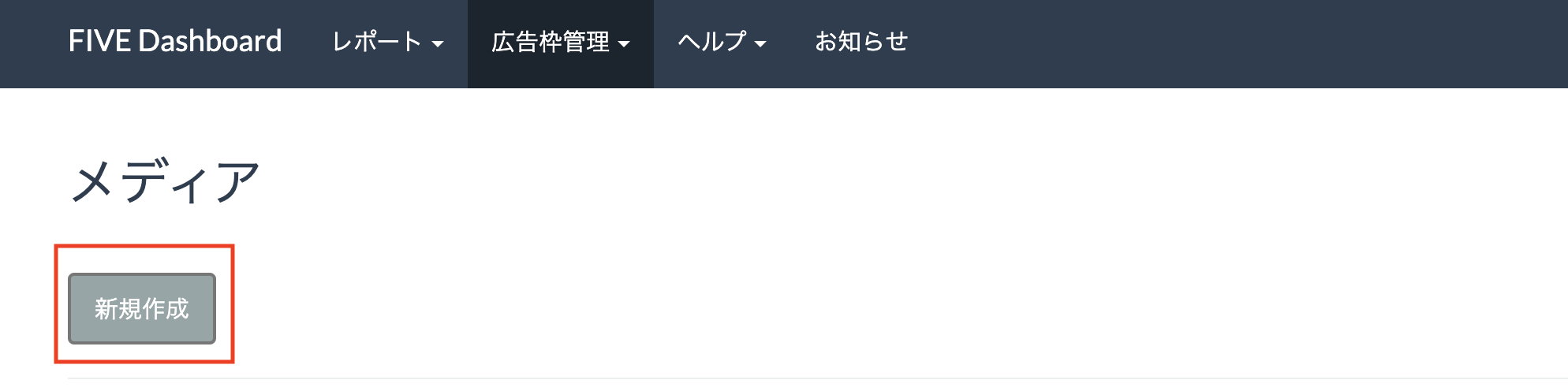
Preencha o formulário e clique em 登録 (Registrar).
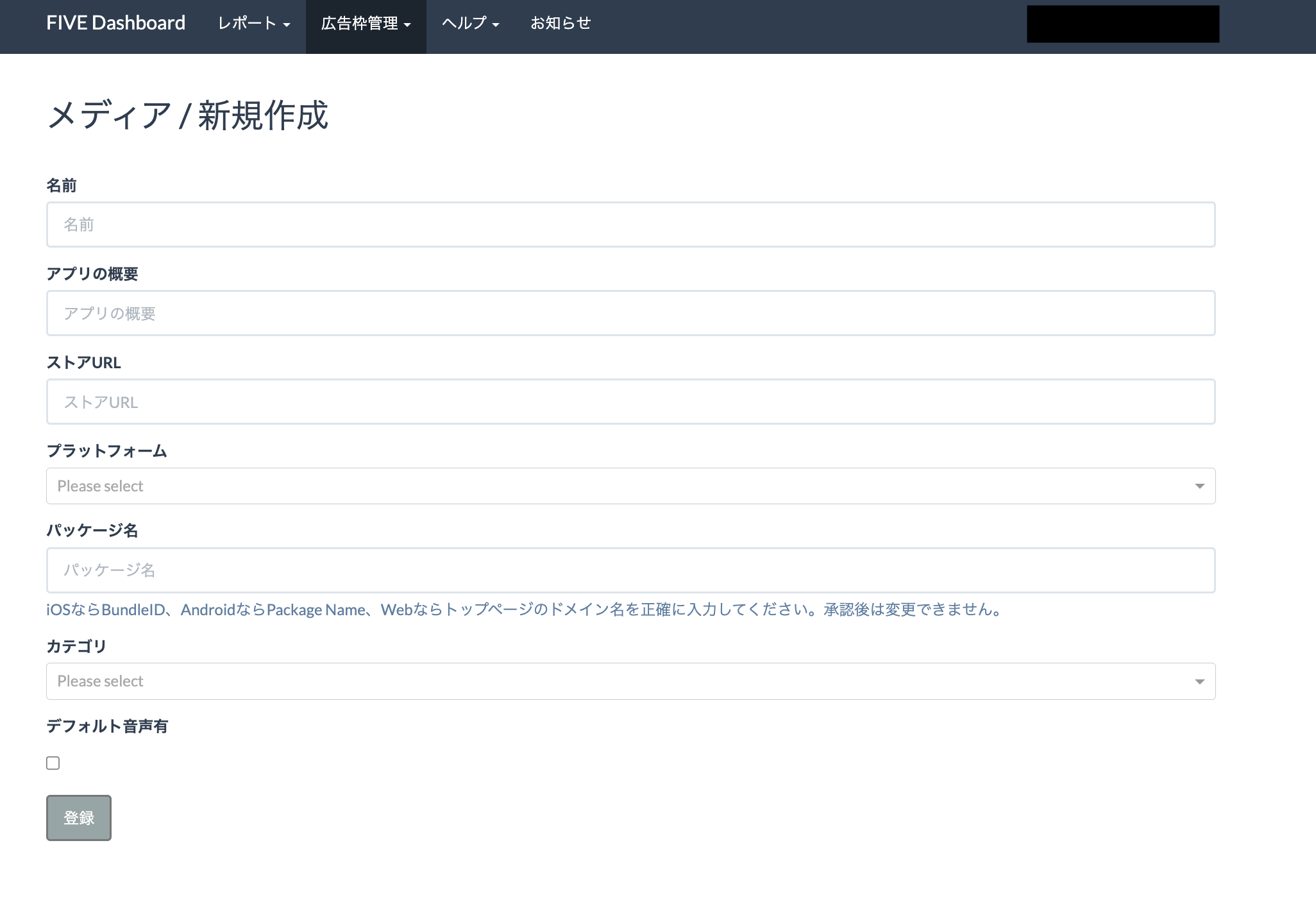
Anote o ID do aplicativo.
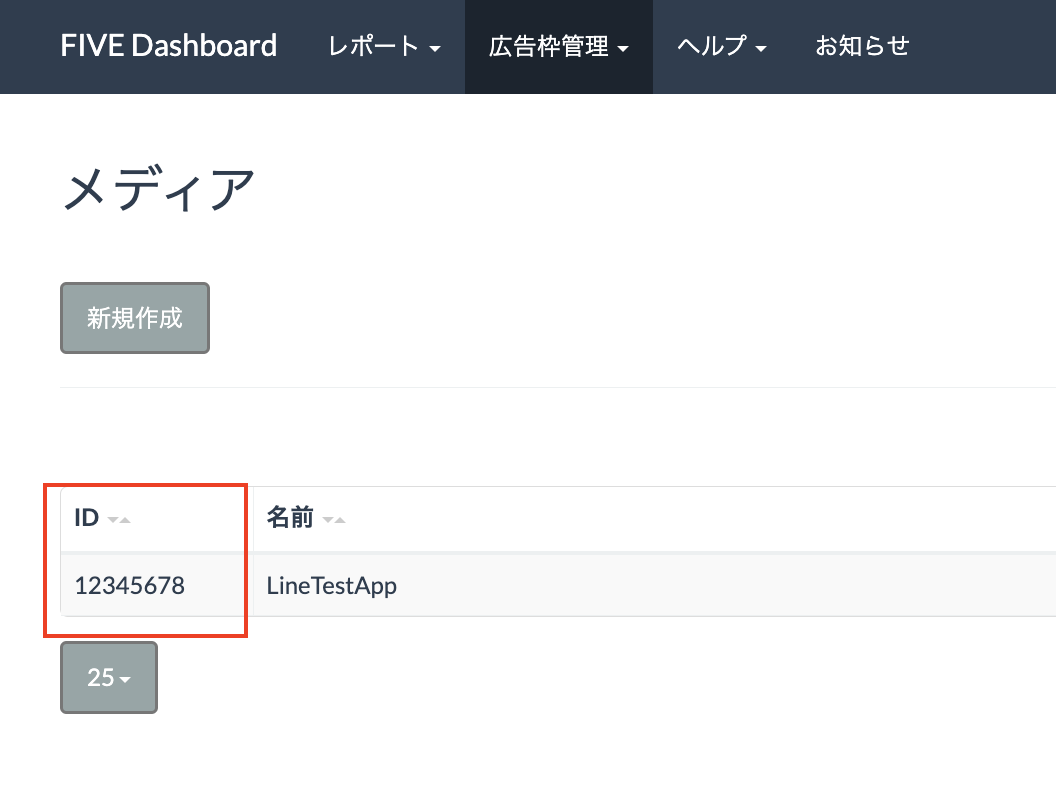
Criar uma posição de anúncio
Clique no ID do aplicativo em que você quer adicionar uma posição de anúncio. Em seguida, selecione 詳細 (Detalhe).
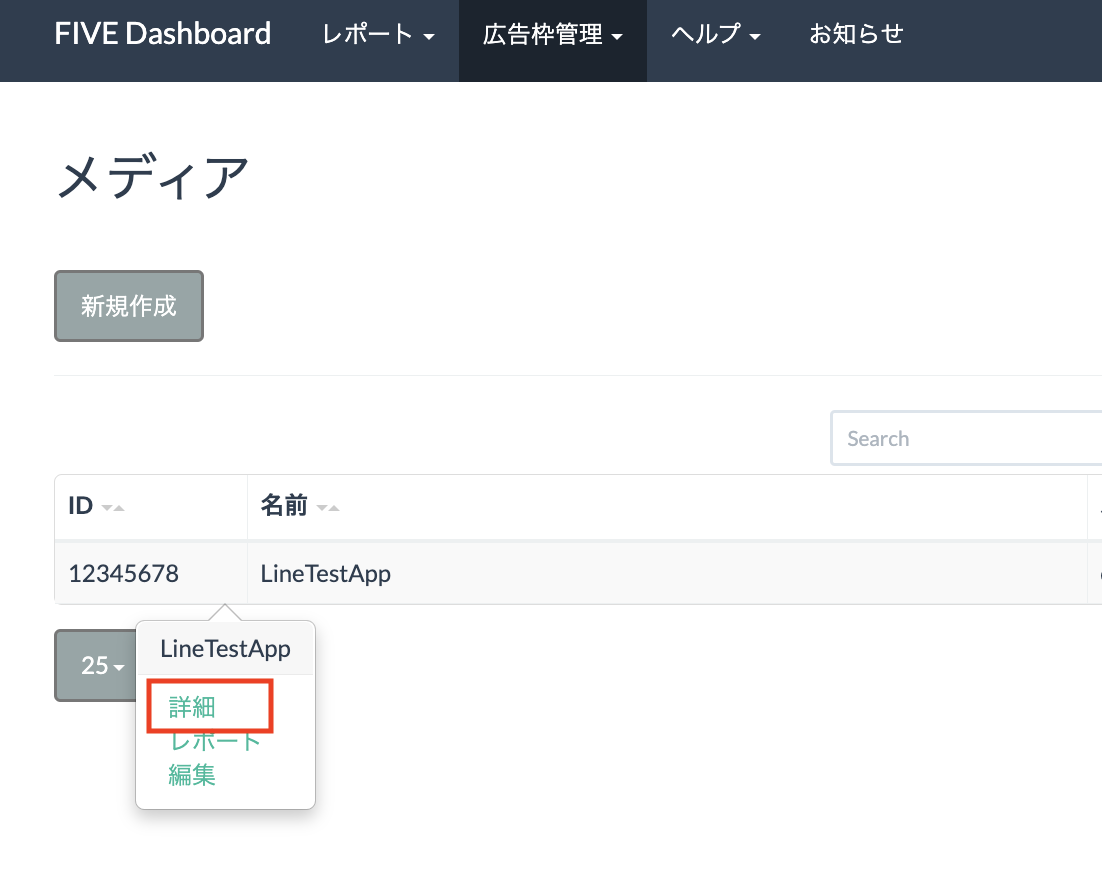
Clique em スロット 追加 (Adicionar espaço).

Preencha o formulário para saber mais sobre o horário. Em Tipo de lance, selecione Padrão para configurar o slot para mediação em cascata ou Lances do SDK do Google para configurar o slot para lances. Clique em 登録 (Registrar) depois de preencher o formulário.
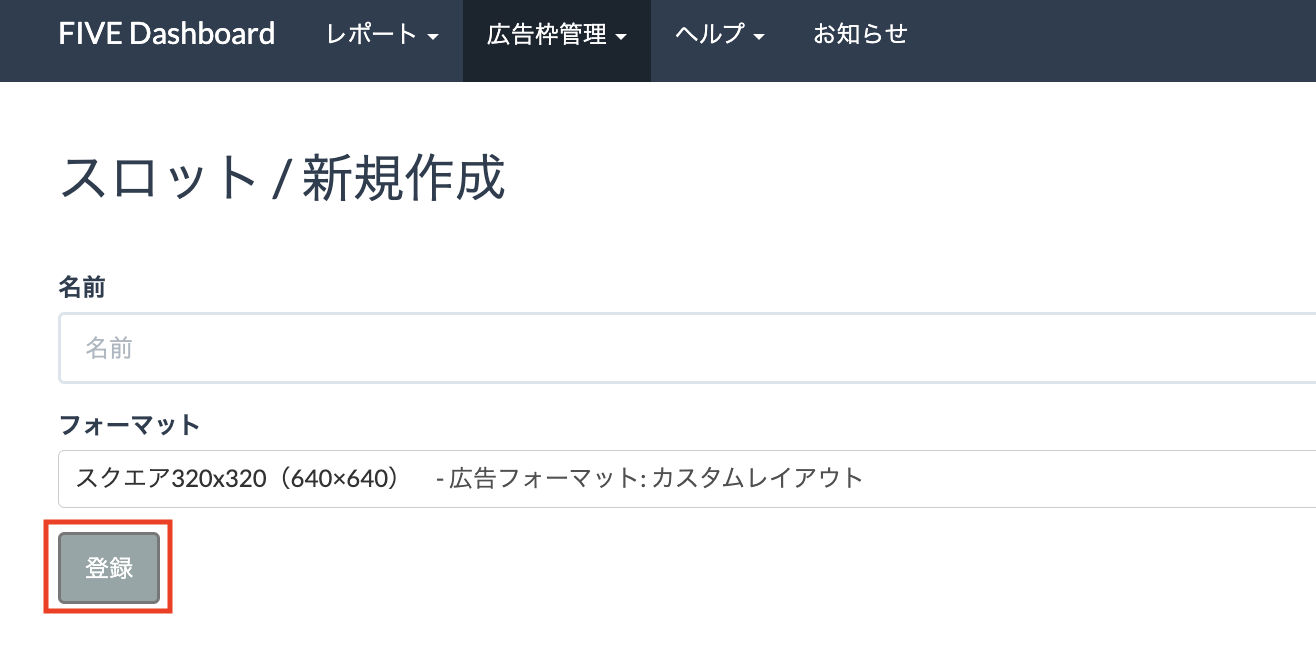
Anote o ID do slot.

Atualizar o app-ads.txt
Vendedores autorizados do inventário de anúncios de apps (app-ads.txt) é uma iniciativa do IAB Tech Lab que ajuda a garantir que o inventário de anúncios do seu aplicativo seja vendido apenas por canais autorizados. Para evitar uma perda significativa na receita de publicidade, implemente um arquivo app-ads.txt.
Se ainda não fez isso, configure um arquivo app-ads.txt para seu app.
Para implementar o app-ads.txt na rede de anúncios do LINE, consulte Sobre o app-ads.txt.
Etapa 2: configurar a demanda da LINE Ads Network na interface da AdMob
Definir as configurações de mediação do bloco de anúncios
Android
Para instruções, consulte a etapa 2 no guia para Android.
iOS
Para instruções, consulte a etapa 2 no guia para iOS.
Etapa 3: importar o SDK e o adaptador da LINE Ads Network
OpenUPM-CLI
Se você tiver o OpenUPM-CLI instalado, poderá instalar o plug-in de mediação da rede de anúncios LINE dos anúncios para dispositivos móveis do Google no seu projeto do Unity executando o seguinte comando no diretório raiz do projeto:
openupm add com.google.ads.mobile.mediation.lineOpenUPM
No editor do projeto do Unity, selecione Edit > Project Settings > Package Manager para abrir as Configurações do gerenciador de pacotes do Unity.
Na guia Registros com escopo, adicione o OpenUPM como um registro com escopo com os seguintes detalhes:
- Nome:
OpenUPM - URL:
https://package.openupm.com - Escopos:
com.google
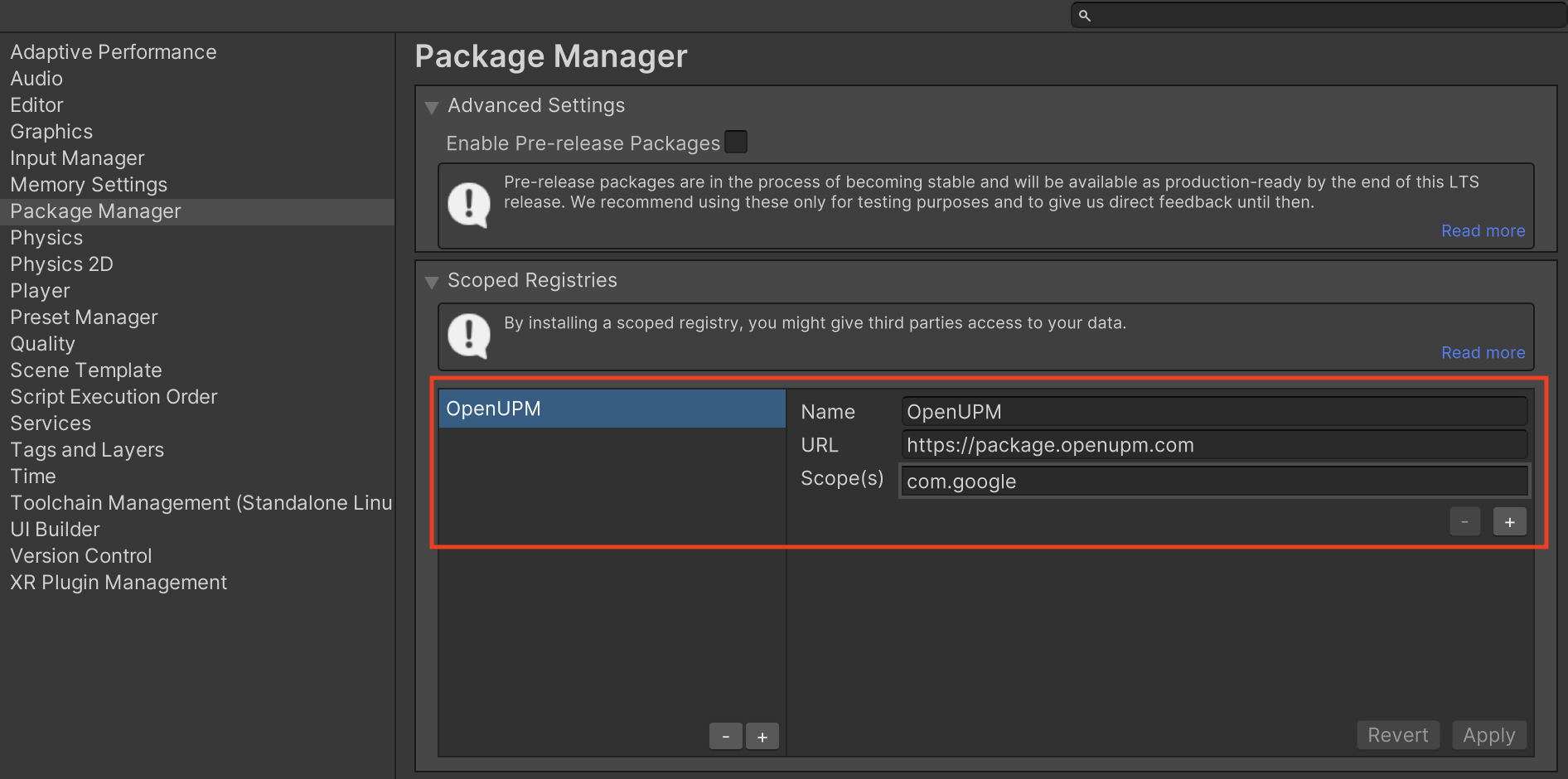
Em seguida, acesse Window > Package Manager para abrir o Unity Package Manager e selecione My Registries no menu suspenso.
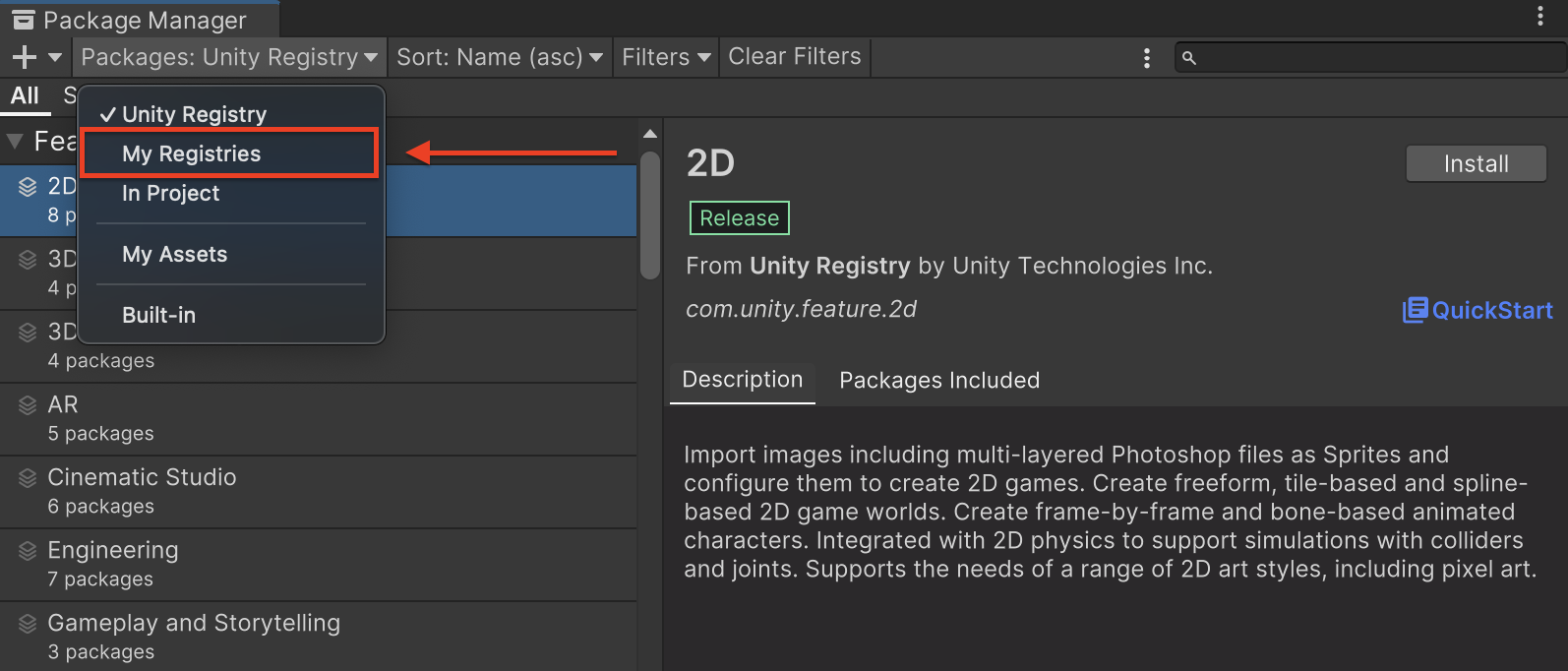
Selecione o pacote Mediação em linha do Google Mobile Ads e clique em Instalar.
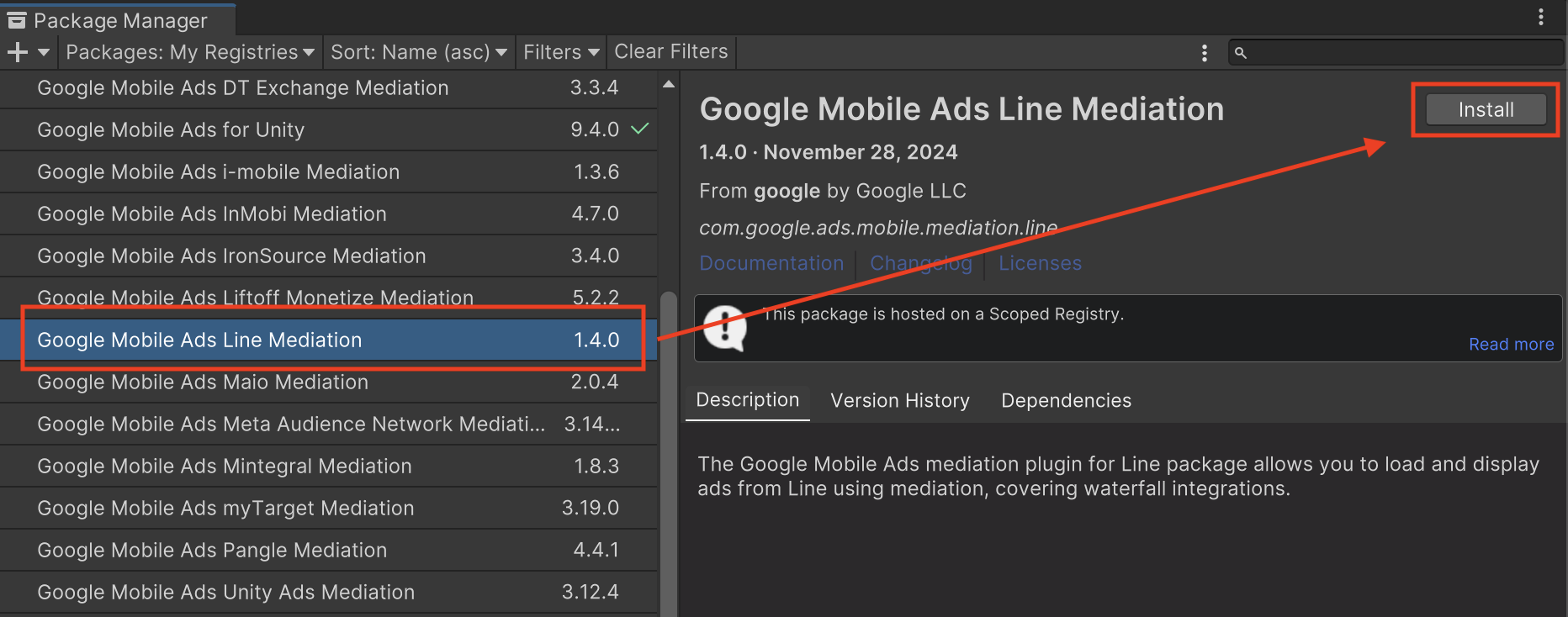
Pacote do Unity
Faça o download da versão mais recente do plug-in de mediação dos anúncios para dispositivos móveis do Google para a rede de anúncios do LINE usando o link de download no Registro de alterações e extraia o GoogleMobileAdsLineMediation.unitypackage do arquivo ZIP.
No editor do projeto do Unity, selecione Assets > Import Package >
Custom Package e encontre o
arquivo
GoogleMobileAdsLineMediation.unitypackage
que você baixou. Verifique se todos os arquivos estão selecionados e clique em Importar.
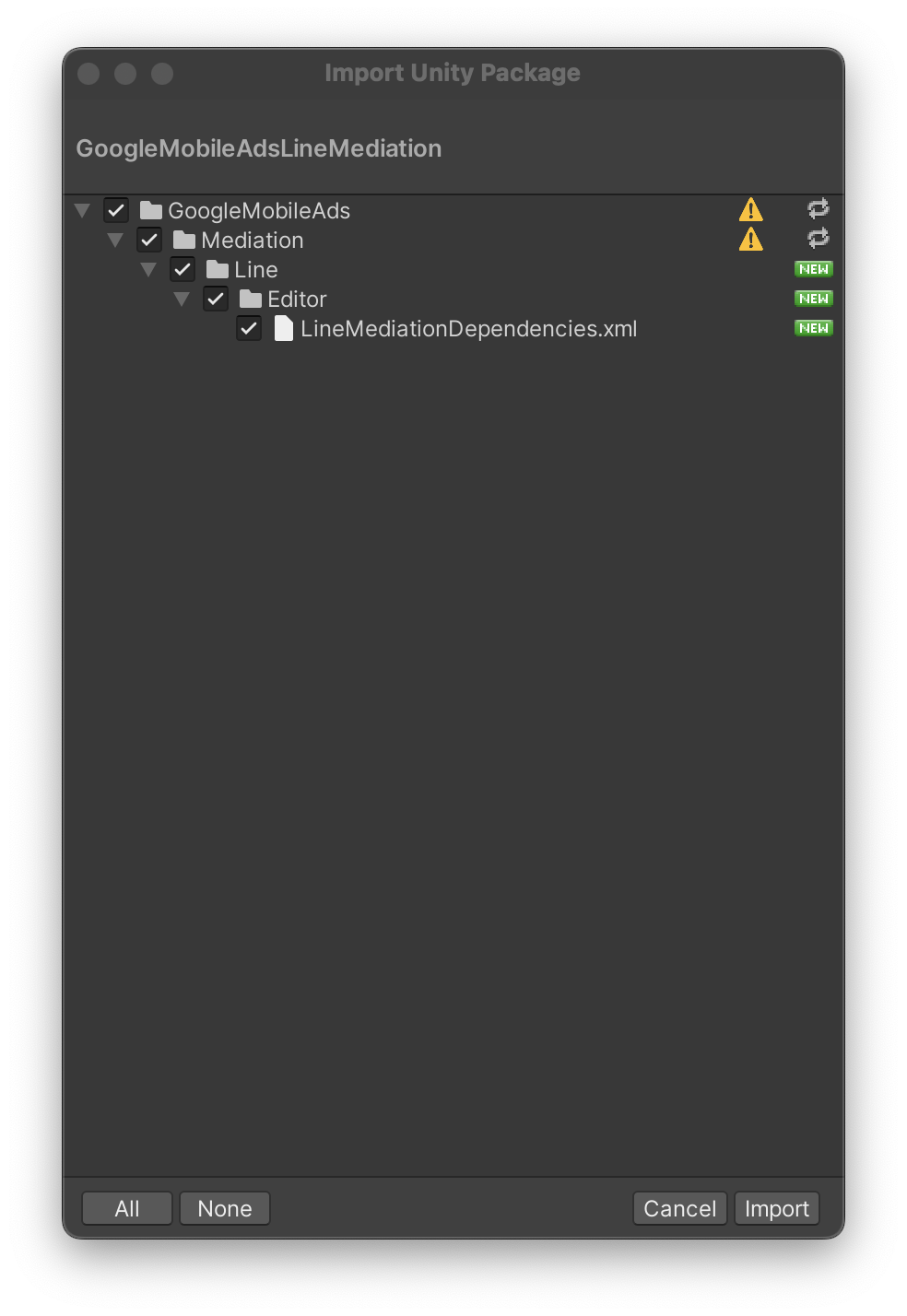
Em seguida, selecione Recursos > Gerenciador de dependências externas >
Resolvedor do Android > Resolução forçada. A biblioteca do External Dependency Manager
vai realizar a resolução de dependências do zero e copiar as
dependências declaradas no diretório Assets/Plugins/Android do seu
app Unity.
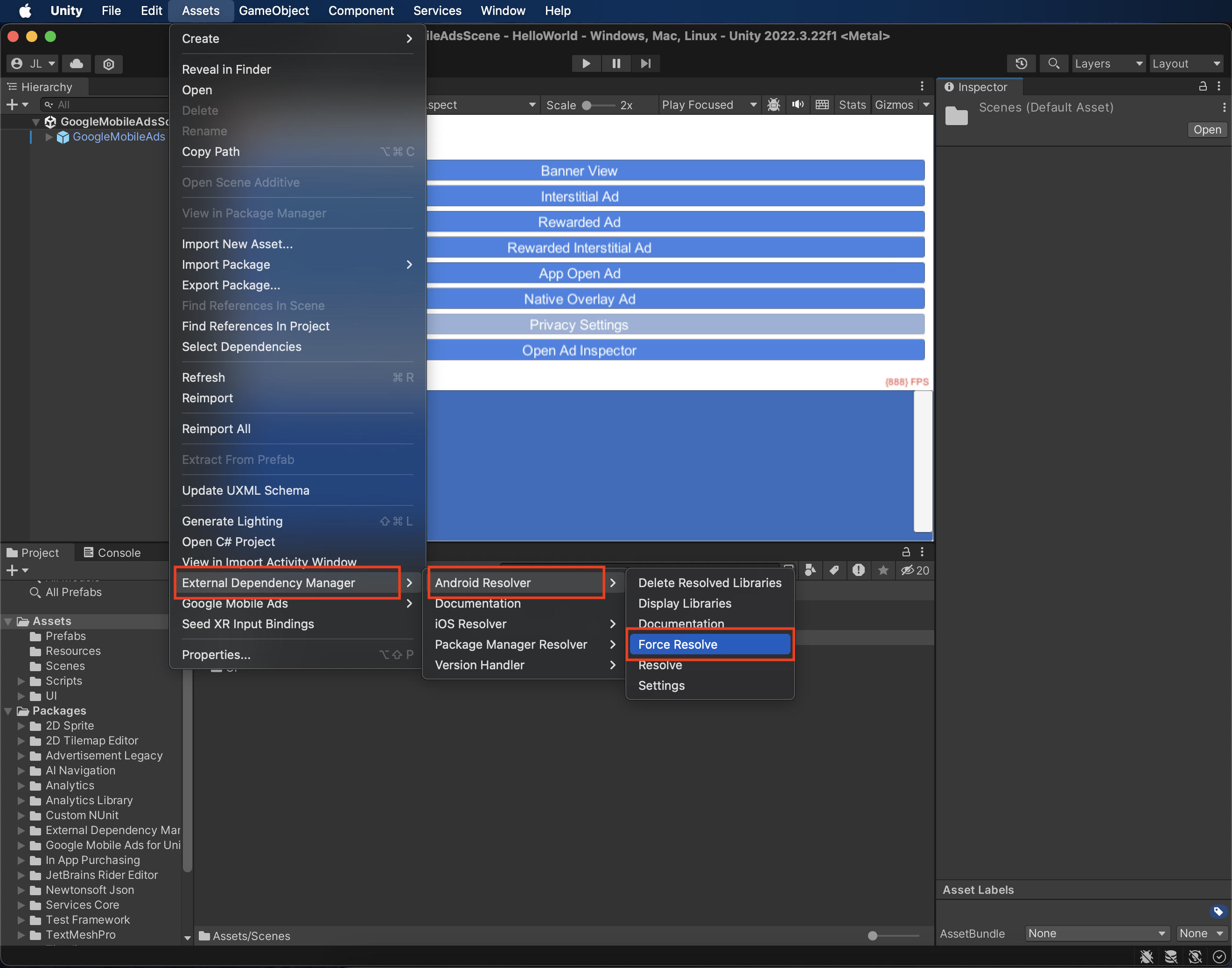
Etapa 4: adicionar o código necessário
Android
Nenhum código adicional é necessário para a integração da rede de anúncios do LINE.
iOS
Integração da SKAdNetwork
Siga a documentação da rede de anúncios do LINE
para adicionar os identificadores da SKAdNetwork ao arquivo Info.plist do projeto.
Etapa 5: testar a implementação
Ativar anúncios de teste
Registre seu dispositivo de teste na AdMob.
Verificar anúncios de teste
Para verificar se você está recebendo anúncios de teste da rede de anúncios do LINE, ative o teste de uma única origem de anúncios no Ad Inspector usando as origens de anúncios Rede de anúncios do LINE (hierarquia).
Etapas opcionais
Parâmetros específicos da rede
O plug-in de mediação do Unity da rede de anúncios da LINE é compatível com o seguinte
parâmetro de solicitação adicional, que pode ser transmitido ao adaptador pela classe
LineMediationExtras:
-
SetEnableAdSound(boolean): especifica o estado inicial de som padrão dos anúncios de banner, intersticiais e premiados.
Confira um exemplo de código para criar uma solicitação de anúncio que define esses parâmetros:
using GoogleMobileAds.Api;
using GoogleMobileAds.Mediation.Line.Api;
// ...
var adRequest = new AdRequest();
var lineExtras = new LineMediationExtras();
lineExtras.SetEnableAdSound(true);
adRequest.MediationExtras.Add(lineExtras);
Códigos de erro
Se o adaptador não receber um anúncio da LINE Ads Network, os editores poderão verificar o erro subjacente na resposta do anúncio usando ResponseInfo nas seguintes classes:
Android
com.line.ads
com.google.ads.mediation.line.LineMediationAdapter
iOS
GADMediationAdapterLine
Confira os códigos e as mensagens geradas pelo adaptador da LINE Ads Network quando um anúncio não é carregado:
Android
| Código do erro | Domínio | Motivo |
|---|---|---|
| 1-10 | com.five_corp.ad | O SDK da LINE Ads Network retornou um erro específico do SDK. Consulte a documentação da rede de anúncios do LINE para mais detalhes. |
| 101 | com.google.ads.mediation.line | O ID do aplicativo está ausente ou é inválido. |
| 102 | com.google.ads.mediation.line | O ID do slot está ausente ou é inválido. |
| 103 | com.google.ads.mediation.line | O tamanho de anúncio solicitado não corresponde a um tamanho de anúncio de banner compatível com a rede de anúncios da LINE. |
| 104 | com.google.ads.mediation.line | Não foi possível carregar um anúncio intersticial ou premiado devido à falta de contexto de atividade. |
| 105 | com.google.ads.mediation.line | O SDK da rede de anúncios do LINE não conseguiu mostrar um anúncio intersticial ou premiado. |
| 106 | com.google.ads.mediation.line | Não foi possível carregar um anúncio nativo devido à ausência de recursos. |
iOS
| Código do erro | Domínio | Motivo |
|---|---|---|
| 1-10 | Enviado pelo SDK da rede de anúncios da LINE. | O SDK da LINE Ads Network retornou um erro específico do SDK. Consulte a documentação da rede de anúncios do LINE para mais detalhes. |
| 101 | com.google.ads.mediation.line | Parâmetros de servidor inválidos (por exemplo, ID do aplicativo ou ID do slot ausente). |
| 102 | com.google.ads.mediation.line | O tamanho de anúncio solicitado não corresponde a um tamanho de anúncio de banner compatível com a rede de anúncios da LINE. |
| 103 | com.google.ads.mediation.line | Não foi possível carregar um recurso de imagem de ícone de informações no anúncio nativo. |
Registro de mudanças do plug-in de mediação do Unity do Line
Versão 1.5.9
- Suporte para a versão 2.9.20251028.0 do adaptador do Android do Line.
- Compatível com a versão 2.9.20250930.0 do adaptador do iOS do Line.
- Criado e testado com a versão 10.6.0 do plug-in dos anúncios para dispositivos móveis do Google para Unity.
Versão 1.5.8
- Compatível com a versão 2.9.20250924.1 do adaptador Line Android.
- Compatível com a versão 2.9.20250930.0 do adaptador do iOS do Line.
- Criado e testado com a versão 10.5.0 do plug-in dos anúncios para dispositivos móveis do Google para Unity.
Versão 1.5.7
- Compatível com a versão 2.9.20250924.0 do adaptador do Android da Line.
- Compatível com a versão 2.9.20250912.0 do adaptador iOS do Line.
- Criado e testado com a versão 10.5.0 do plug-in dos anúncios para dispositivos móveis do Google para Unity.
Versão 1.5.6
- Compatível com a versão 2.9.20250718.0 do adaptador Android do Line.
- Compatível com a versão 2.9.20250512.0 do adaptador do iOS do Line.
- Criado e testado com a versão 10.3.0 do plug-in dos anúncios para dispositivos móveis do Google para Unity.
Versão 1.5.5
- Correção de um problema em que a instalação pelo OpenUPM fazia com que o plug-in não importasse os pacotes corretamente.
Versão 1.5.4
- Compatível com a versão 2.9.20250519.0 do adaptador do Android do Line.
- Compatível com a versão 2.9.20250512.0 do adaptador do iOS do Line.
- Criado e testado com a versão 10.1.0 do plug-in dos anúncios para dispositivos móveis do Google para Unity.
Versão 1.5.3
- O plug-in do Unity agora é criado com o SDK do Android 35.
- Compatível com a versão 2.9.20250317.1 do adaptador do Line para Android.
- Compatível com a versão 2.9.20241106.3 do adaptador do iOS do Line.
- Criado e testado com a versão 10.1.0 do plug-in dos anúncios para dispositivos móveis do Google para Unity.
Versão 1.5.2
- Suporte para a versão 2.9.20250110.0 do adaptador Line Android.
- Compatível com a versão 2.9.20241106.2 do adaptador do iOS do Line.
- Criado e testado com a versão 10.0.0 do plug-in dos anúncios para dispositivos móveis do Google para Unity.
Versão 1.5.1
- Suporte para a versão 2.9.20250110.0 do adaptador Line Android.
- Compatível com a versão 2.9.20241106.1 do adaptador do Line para iOS.
- Criado e testado com a versão 9.5.0 do plug-in dos anúncios para dispositivos móveis do Google para Unity.
Versão 1.5.0
- Compatível com a versão 2.9.20241129.0 do adaptador do Line para Android.
- Compatível com a versão 2.9.20241106.1 do adaptador do Line para iOS.
- Criado e testado com a versão 9.5.0 do plug-in dos anúncios para dispositivos móveis do Google para Unity.
Versão 1.4.0
- Compatível com a versão 2.8.20240827.0 do adaptador Line Android.
- Compatível com a versão 2.9.20241106.1 do adaptador do Line para iOS.
- Criado e testado com a versão 9.4.0 do plug-in dos anúncios para dispositivos móveis do Google para Unity.
Versão 1.3.1
- Compatível com a versão 2.8.20240808.0 do adaptador do Android do Line.
- Compatível com a versão 2.8.20240612.0 do adaptador do Line para iOS.
- Criado e testado com a versão 9.2.0 do plug-in dos anúncios para dispositivos móveis do Google para Unity.
Versão 1.3.0
- Compatibilidade com a versão 2.8.20240722.0 do adaptador do Line para Android.
- Compatível com a versão 2.8.20240612.0 do adaptador do Line para iOS.
- Criado e testado com a versão 9.2.0 do plug-in dos anúncios para dispositivos móveis do Google para Unity.
Versão 1.2.0
- Compatibilidade com a versão 2.7.20240515.0 do adaptador do Android do Line.
- Compatível com a versão 2.8.20240612.0 do adaptador do Line para iOS.
- Criado e testado com a versão 9.1.1 do plug-in dos anúncios para dispositivos móveis do Google para Unity.
Versão 1.1.2
- Compatibilidade com a versão 2.7.20240515.0 do adaptador do Android do Line.
- Compatível com a versão 2.7.20240411.0 do adaptador do Line para iOS.
- Criado e testado com a versão 9.1.0 do plug-in dos anúncios para dispositivos móveis do Google para Unity.
Versão 1.1.1
- Compatível com a versão 2.7.20240214.1 do adaptador do Android da Line.
- Compatível com a versão 2.7.20240411.0 do adaptador do Line para iOS.
- Criado e testado com a versão 9.1.0 do plug-in dos anúncios para dispositivos móveis do Google para Unity.
Versão 1.1.0
- Adicionamos a classe
LineMediationExtrascom os seguintes métodos para oferecer suporte à transmissão de extras de mediação.SetEnabledAdSound(bool)
- Compatível com a versão 2.7.20240214.1 do adaptador do Android da Line.
- Compatível com a versão 2.7.20240318.0 do adaptador iOS do Line.
- Criado e testado com a versão 9.0.0 do plug-in dos anúncios para dispositivos móveis do Google para Unity.
Versão 1.0.0
- Versão inicial.
- Compatível com a versão 2.6.20230607.0 do adaptador do Android do Line.
- Compatível com a versão 2.6.20230609.0 do adaptador do iOS do Line.
- Criado e testado com o plug-in dos anúncios para dispositivos móveis do Google para Unity versão 8.5.1.
